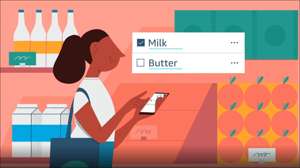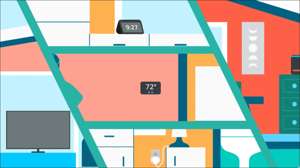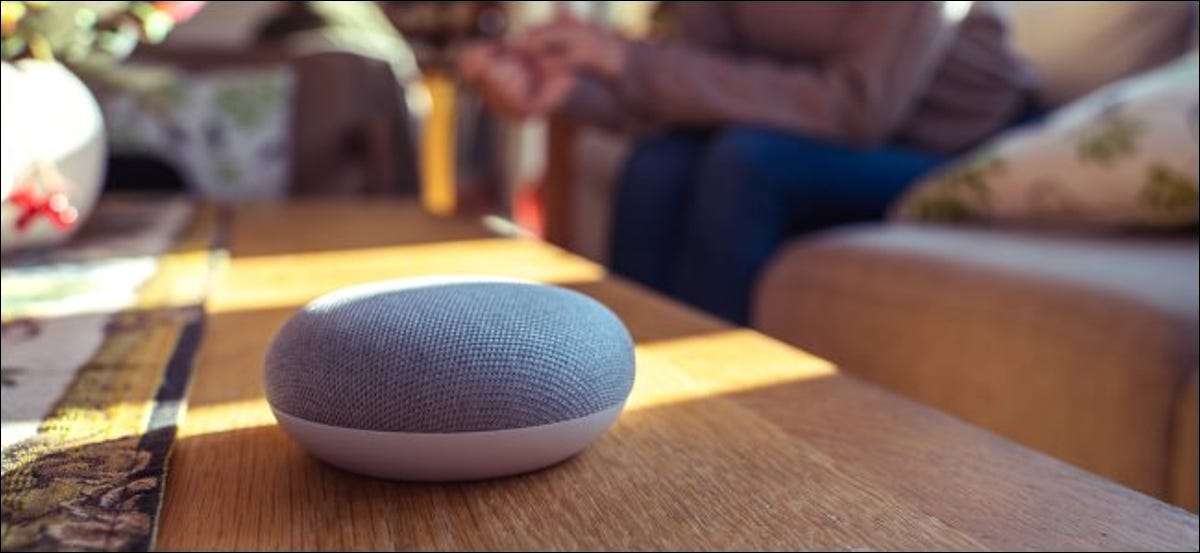
Asisten suara seperti Siri, Alexa, dan Google Assistant merupakan cara yang mudah untuk mengontrol perangkat rumah yang pintar, mengatur penghitung waktu, mendengar cuaca, dan melakukan tugas-tugas umum lainnya. Tetapi, jika Anda tidak menyukai bagian "selalu mendengarkan", Anda dapat menghindarinya.
Apa yang kami maksud ketika kami mengatakan "selalu mendengarkan"
Speaker pintar (dan perangkat seluler, ketika mereka memiliki fitur seperti "Hei Siri" atau "Hei Google" diaktifkan) tidak "selalu mendengarkan" Dengan cara yang mungkin Anda pikirkan. Mereka selalu mendengarkan perintah suara yang mengaktifkannya. Namun, mereka tidak selalu merekam Anda. Mereka hanya merekam dan mengunggah audio ketika mereka mendengar perintah suara itu.
Tentu saja, kadang-kadang mereka mendengar perintah suara secara tidak benar. Speaker pintar, smartphone, atau smart watch mungkin berpikir itu mendengar "Hei Siri," "Hei Google," atau "Alexa" dan mulai mendengarkan, mengunggah sesuatu yang Anda benar-benar tidak bermaksud untuk mendengarnya. Audio itu mungkin kemudian didengarkan oleh manusia untuk alasan jaminan kualitas - kecuali Anda Ubah pengaturan privasi Anda untuk mencegah karyawan dan kontraktor mendengarkan rekaman Anda .
TERKAIT: Apakah speaker pintar saya selalu mendengarkan saya?
Tekan tombol untuk memicu asisten
Jika Anda tidak menyukai suara ini tetapi benar-benar menyukai kenyamanan asisten suara, ada alternatif: Aktifkan asisten dengan memegang tombol alih-alih menggunakan perintah suara.
Begini cara kerjanya pada perangkat umum:
- iPhone. : Tekan tombol samping dan segera mulai berbicara kepada SIRI. Pada iPhone dengan tombol Beranda, tekan tombol Beranda dan segera mulai berbicara.
- iPad. : Tekan tombol HOME dan segera mulai berbicara. Pada iPad tanpa tombol beranda, tekan tombol atas dan segera mulai berbicara.
- jam apel : Tekan mahkota digital di samping arloji dan segera mulai berbicara.
- Android. : Tekan lama tombol HOME untuk meluncurkan Google Assistant. (Ini dapat bervariasi antar perangkat.)
- Windows 10 : Klik tombol "Cortana" di sebelah kanan kotak pencarian di sisi kiri bilah tugas.
- Mac : Klik tombol "Siri" di sebelah kiri jam di sudut kanan atas layar Mac Anda.
Setiap kali Anda ingin berbicara dengan asisten suara Anda, cukup tekan tombol dan mulai berbicara.
Jika Anda merasa cukup nyaman, Anda dapat menonaktifkan perintah suara seperti "Hei Siri," "Hei Google," dan "Hei Cortana" di pengaturan perangkat Anda. Sekarang mereka hanya akan mendengarkan ketika Anda menekan tombol.
Bagaimana dengan speaker pintar?

Sayangnya, speaker pintar tidak menawarkan cara untuk menonaktifkan fitur "selalu mendengarkan" mereka sementara juga mengeluarkan perintah pada saat yang sama. Masuk akal - apakah Anda benar-benar akan berjalan ke speaker pintar dan tekan tombol di atasnya setiap kali Anda ingin mengeluarkan perintah?
Namun, speaker pintar memungkinkan Anda untuk menonaktifkan mikrofon mereka untuk menghentikan fitur yang selalu mendengarkan. Tetapi Anda tidak akan dapat berbicara dengan speaker pintar sampai Anda menghidupkan mikrofonnya lagi.
Misalnya, katakanlah Anda sering menggunakan speaker pintar saat memasak. Anda dapat mematikan mikrofon sebagian besar waktu dan menyalakannya hanya saat memasak. Atau, katakanlah Anda memiliki tamu yang tidak nyaman dengan fitur rekaman Smart Speaker - Anda bisa membisukan mikrofonnya saat mereka berkunjung.
Cari tombol atau sakelar pada speaker pintar Anda yang sementara menonaktifkan fitur yang selalu mendengarkan. Sebagai contoh:
- Amazon Echo. : Tekan tombol Mikrofon di bagian atas perangkat . Ketika lampu berubah merah, mikrofon mati.
- Google Home. : Tekan tombol Mikrofon di bagian belakang perangkat.
- Google Nest Mini. : Toggle The Mic Switch ditemukan di sebelah kabel listrik . Ini akan oranye ketika mikrofon dinonaktifkan.
- Google Nest Hub. : Beralih sakelar yang terletak di bagian belakang perangkat di dekat bagian atas layar. LED oranye akan muncul di atas layar untuk menunjukkan bahwa mic mati.
- Apple HomePod. : Homepoda Apple tidak memiliki saklar bisu fisik, tetapi Anda dapat mengatakan "Hei Siri, berhenti mendengarkan" untuk menonaktifkan mikrofon. Kamu harus Gunakan aplikasi rumah untuk menayangkan mikrofon kemudian.
Sekarang sepenuhnya terserah Anda ketika speaker pintar Anda mendengarkan, dan Anda dapat dengan mudah mengendalikannya dengan tombol atau beralih.
TERKAIT: Cara Membukut Google Smart Speaker Anda atau Mikrofon Tampilan